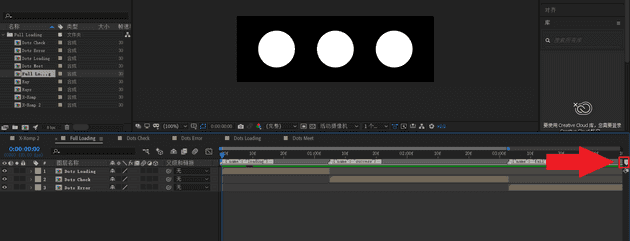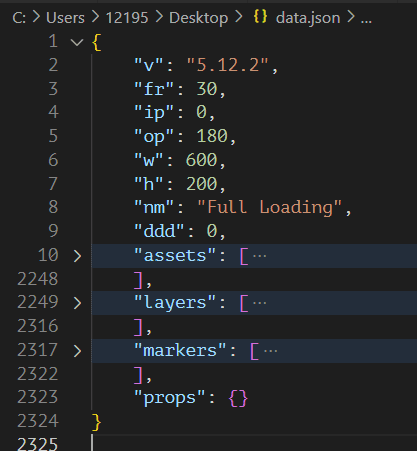图标过渡动画
2024年1月2日 • ☕️ 6 min read
2024新年快乐
前言
在一些交互效果很好的网站 / APP 里,经常可以看到一些非常丝滑的图标过渡动画:

简单的看来,这个效果其实就是在切换图标之前,先播放一段动画,在动画结束后再显示新图标。而实现动画的播放有非常多的实现方式:
-
切换的时候播放 GIF / 视频
这种方式的好处是我们完全不需要管(也没办法管)动画的实现,直接使用设计同事给我们的素材就行了;缺点也是这一点,我们无法(比较难)控制播放的进度、速度和播放方向等细节,也无法(比较难)读取当前动画的播放情况 —— 动画什么时候播放结束。这个问题虽然可以通过定时器之类的方式来实现,但是这样需要针对每个动画都定义一个持续时间的变量,当素材出现变化时,需要跟着修改这个时间,想想就让人头大。
-
使用 CSS3 的 Animation 实现 GIF 动画效果
这种方式跟第一种方式类似,但是我们可以通过修改 CSS3 Animation 的属性来控制动画的播放细节了。
-
使用 GSAP 之类的动画库实现,可以通过 CSS 控制单张雪碧图展示区域的方式,也可以控制多张图片素材显隐的方式
这种方式虽然解决了前面提到的两个问题,但是图片数量的数量限制动画帧率上限、加载多张图片需要更多的流量,图片放大时会变模糊等问题还是难以解决。
-
使用 Lottie 播放 After Effects 导出的动画文件
使用这种方式时,可以将 After Effects 画好的动画素材导出成一个 JSON 文件,这个文件里面存着动画长度、宽度、动画资源、图层信息等数据信息。通过读取 JSON 文件的信息,Lottie 就能知道动画该做什么、该怎么做,然后再将动画重绘出来。在大多数动画里,我们不需要再花费过多的流量加载图片资源,取而代之的是一个几十 KB 的 JSON 文件。不仅如此,使用 Lottie 实现由于是通过数据直接重绘动画,没有帧率上限,也不会随着尺寸变模糊,拥有更好的展示效果。缺点是 Lottie 不支持 After Effects 全部的功能,在绘制动画的时候需要注意。
开始使用 Lottie
安装
npm install lottie-web使用
调用 Lottie.loadAnimation(params) 创建动画,这个方法会返回一个动画实例 AnimationItem
params:
-
animationData
包含导出的动画数据的对象。
-
path
动画对象的相对路径。(animationData 和 path 互斥)
-
loop
循环:
true/false/number -
autoplay
自动播放,可选值:
true/false -
name
动画名称
-
renderer
设置渲染器,可选值:
svg/canvas/html -
container
用于渲染动画的 DOM 元素
<template>
<div ref="containerRef"></div>
</template>
<script setup lang="ts">
import { onMounted, ref } from 'vue'
import Lottie, { AnimationItem } from 'lottie-web'
import AnimationJSON from './assets/Animation.json'
const animate = ref<AnimationItem>()
const containerRef = ref()
onMounted(() => {
animate.value = Lottie.loadAnimation({
animationData: AnimationJSON,
renderer: 'svg',
autoplay: false,
container: containerRef.value
})
animate.value!.play()
})
</script>动画实例上主要有以下方法
-
play()
播放该动画,从目前停止的帧开始播放。
-
stop()
停止播放该动画,回到第 0 帧。
-
pause()
暂停该动画,保持当前帧显示。
-
setSpeed(speed)
设置播放速度,1 为正常速度。
-
goToAndStop(value, isFrame)
跳到某个时刻/帧并停止。
isFrame表示value是帧还是时间(毫秒)。(默认为 false)value也可以输入 Marker Name,会跳转到 marker 指定的动画。这个方法会中断正在执行的动画。
-
goToAndPlay(value, isFrame)
跳到某个时刻/帧并开始播放。
这个方法会中断正在执行的动画。
-
setDirection(direction)
设置动画播放方向,1 表示正向播放,-1 表示反向播放。
-
playSegments(segments, forceFlag) 第一个参数是单个数组或多个数组,每个数组有两个值(
fromFrame,toFrame),第二个参数forceFlag是布尔值,用于立即强制新段。-
playSegments([10, 20], false)
表示播放完当前正在播放的动画后,播放 10 - 20 帧。
-
playSegments([[0, 5], [10, 18]], true)
表示中断当前正在播放的动画,直接播放 0 - 5 帧和 10 - 18 帧。
-
-
setSubframe(flag)
如果设置为 false,它将遵循原始 After Effects fps。如果为 true,它将尽可能多地更新。(默认为 true)
-
destroy()
监听事件
AnimationItem.addEventListener('eventName', () => {})| 名称 | 描述 |
|---|---|
| data_ready | 加载完 json 动画 |
| complete | 播放完成(循环播放下不会触发) |
| loopComplete | 当前循环下播放(循环播放/非循环播放)结束时触发 |
| enterFrame | 每进入一帧就会触发,播放时每一帧都会触发一次,stop 方法也会触发 |
| segmentStart | 每进入一帧就会触发,播放时每一帧都会触发一次,stop 方法也会触发 |
| DOMLoaded | 动画相关的 dom 已经被添加到 html 后触发 |
| destroy | 将在动画删除时触发 |
工具方法
不知道为什么官方只提供 goToAndPlay 方法通过 Marker Name 的形式调用预置的 Segment,而且这个方法只能中断当前正在播放的动画。我们可以通过以下代码来实现:
import { AnimationItem } from 'lottie-web'
export const playSegmentByName = (animationItem: AnimationItem, name: string, forceFlag: boolean = true) => {
// @ts-ignore
const markerData = animationItem.getMarkerData(name)
if (!markerData) return
animationItem.playSegments(
[markerData.time, markerData.time + markerData.duration],
forceFlag
)
}通过调用 AnimationItem 原型链上的 getMarkerData 方法获取 Marker 的信息,再调用自带的 playSegments 方法播放动画
使用技巧
通过调用 playSegmentByName 我们可以实现通过 Marker Name 调用动画,但是会发现这样调用动画之后无法会一直循环播放,如果你想让动画播放结束之后停在最后一帧,可以在 playSegmentByName 调用后再调用 setLoop 方法停止循环播放:
const animationItem = Lottie.loadAnimation({...})
playSegmentByName(animationItem, 'success', false)
animationItem.setLoop(false)如果你只有状态1 => 状态2 的动画,当处于状态2时,想再切换回状态1,可以通过 setDirection 方法逆向播放已有的动画:
const animationItem = Lottie.loadAnimation({...})
// 逆向播放当前正在播放的动画
animationItem.setDirection(-1)
// 播放结束后播放状态1的动画
playSegmentByName(animate.value!, '状态1', false)注意事项
当不再使用 Lottie 组件时,一定要及时调用 destroy 卸载动画,否则 Lottie 会一直调用 requestAnimationFrame 导致 CPU 占用率提高
完整代码
l123wx/lottie-demo (github.com)
动画 JSON 下载
动画绘制 & JSON 导出
Lottie 的动画绘制使用到的是 After Effects,同时还需要为 After Effects 安装 Bodymovin 插件
安装 Bodymovin
1.如果你正在使用 After Effects,先关闭它
2.安装 ZXP 安装器
首先下载 ZXP 安装器:ZXP/UXP Installer
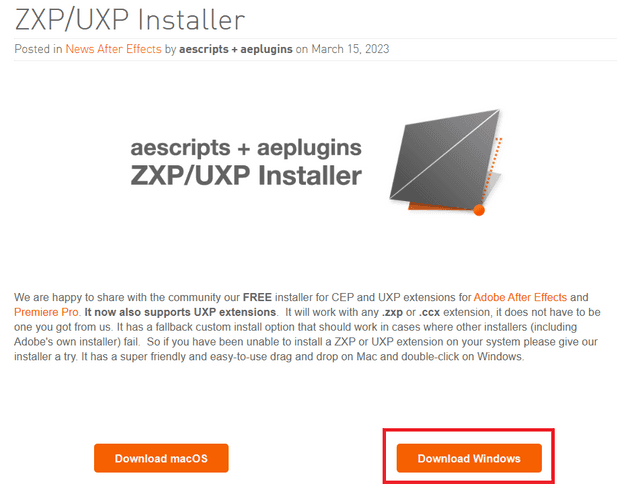
下载完成后打开安装包,需要勾选 ZXP / UXP Installer
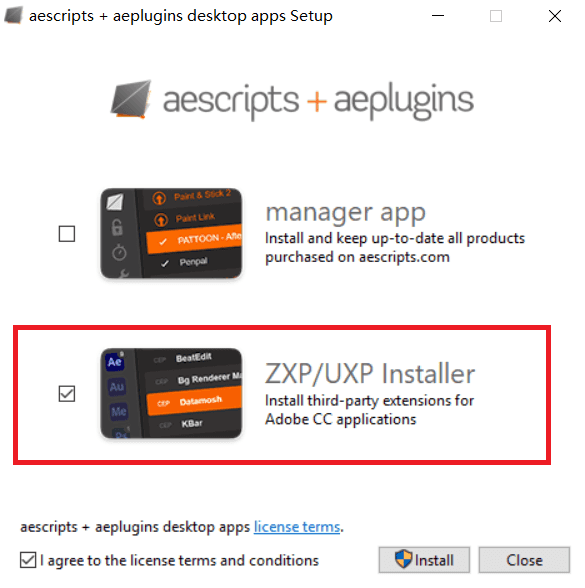
3.下载 Bodymovin 扩展包
https://raw.githubusercontent.com/airbnb/lottie-web/master/build/extension/bodymovin.zxp
4.安装
打开刚才安装好的 ZXP / UXP Installer,将下载好的 bodymovin.zxp 扩展包拖到 Installer 里
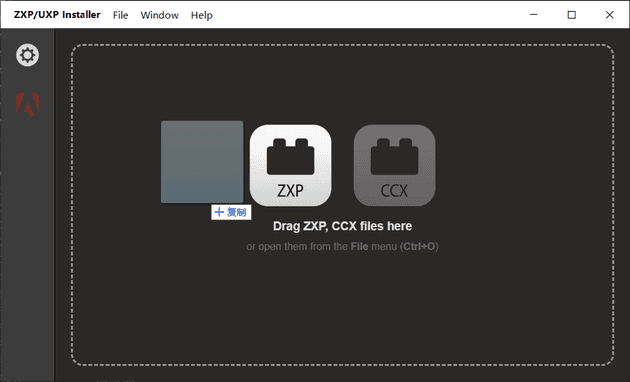
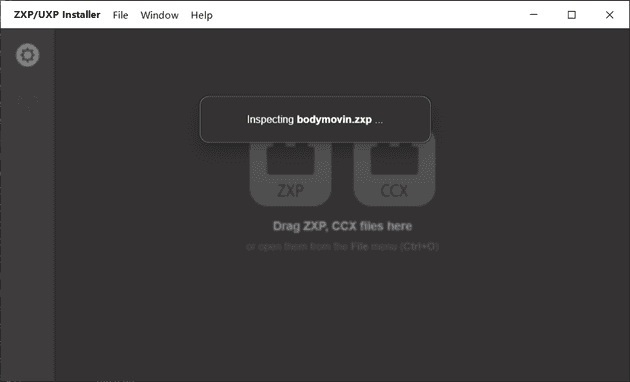
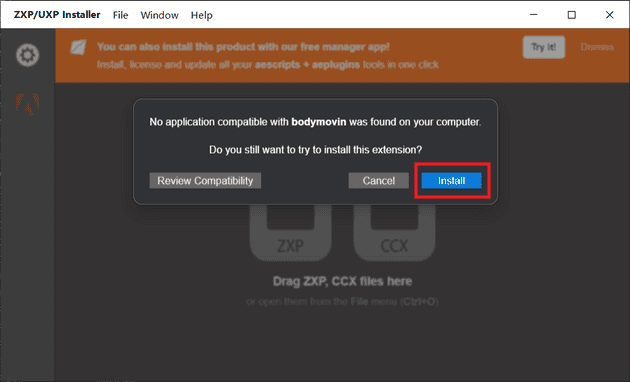
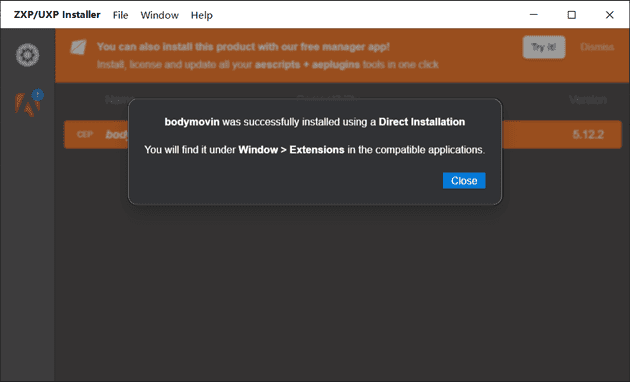
看到列表里面显示了就说明扩展安装成功了
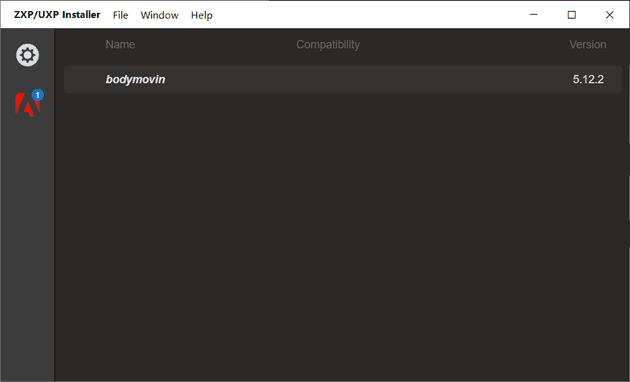
添加 Markers
点击下图的按钮,即可在游标位置添加一个标记。注意添加完之后是在最上面的时间轴显示的,如果是在图层的时间轴上显示说明操作有误,请点击下图的按钮添加标记。
鼠标直接拖动,可以移动整个标记;
按住键盘 Alt 再拖动,可以单独移动结束标记,加上 Shift 可以吸附到图层时间轴上;
对着标记右键,点击设置,在注释输入框输入 Marker Name,遵循这个格式:
{"name": "example name"}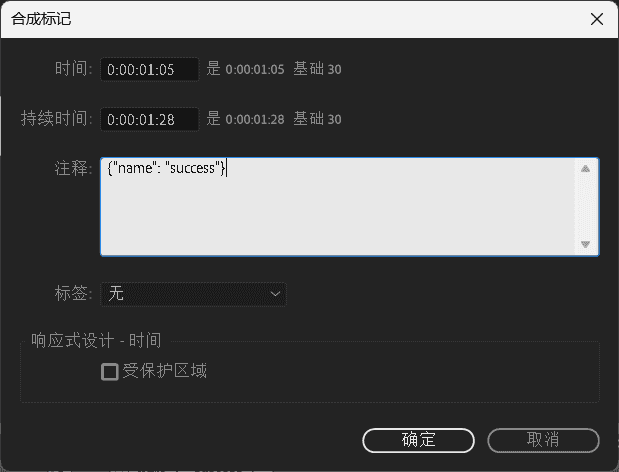
导出
安装了 Bodymovin 扩展之后,在 After Effects 的 窗口 > 扩展 > Bodymovin 可以打开 Bodymovin 扩展进行导出操作。
如果打开之后发现是空的,可以点击 Refresh list 按钮刷新列表。
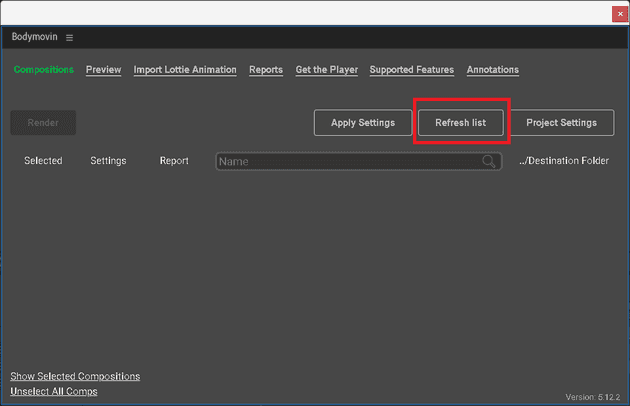
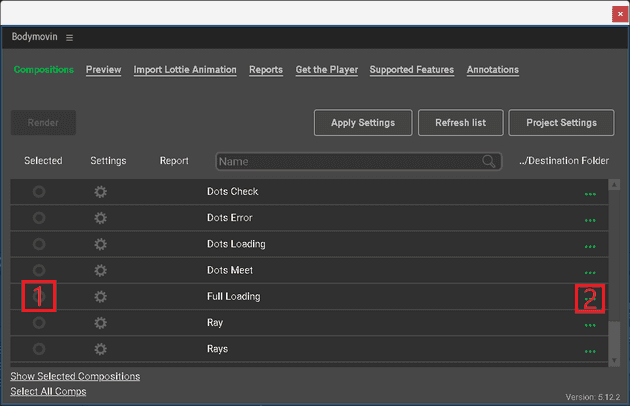
点击 [1] 选中想要导出的动画,点击 [2] 设置导出路径,最后点击 Render 按钮就可以导出 JSON 文件了。
如果导出时报错,需要在 After Effects 的 编辑 > 首选项 > 常规 中勾选 允许脚本写入文件和访问网络
打开 JSON 文件,可以看到文件里记录着 assets、layers 和 markers 等属性,其中 markers 里记录的就是我们刚刚添加的标记。